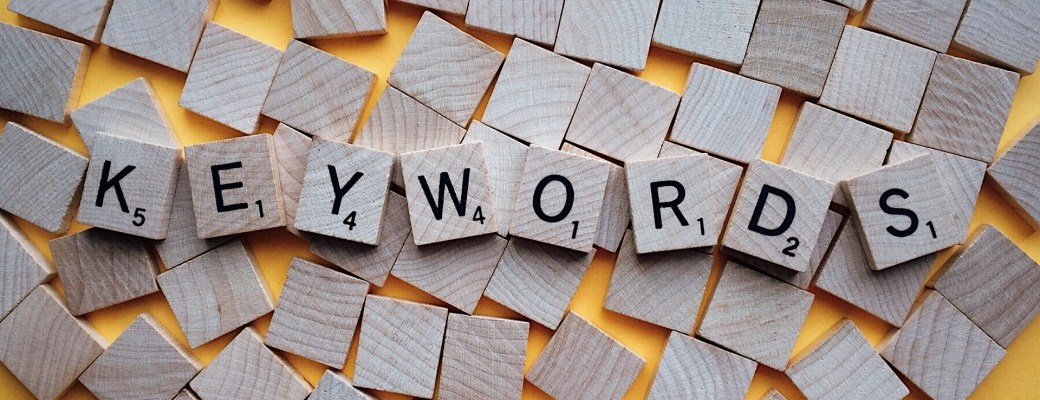Microsoft Font Maker nos ayuda a convertir nuestra letra manuscrita en fuente tipográfica. Así podrás escribir a mano con el teclado de tu ordenador.
Desde Microsoft nos llega una aplicación curiosa para Windows 10, Microsoft Font Maker. Su propósito es aprovechar las funcionalidades táctiles para convertir letra manuscrita en una nueva fuente de letra con la que escribir en documentos de texto a través del teclado.
Ya sea a través del trackpad, de la pantalla táctil de tu computadora o mediante un lápiz óptico o tableta digitalizadora, Microsoft Font Maker te ayudará, paso a paso, a diseñar tu propia fuente de letra empleando para ello tu propia caligrafía, una manera original de obtener una fuente de letra totalmente personal.
Siguiendo unas sencillas instrucciones, podremos definir el estilo de nuestra fuente de letra escribiendo a mano y definiendo ciertos parámetros. Al terminar, tendremos ocasión de emplear nuestra nueva fuente de letra en cualquier aplicación de Windows 10.
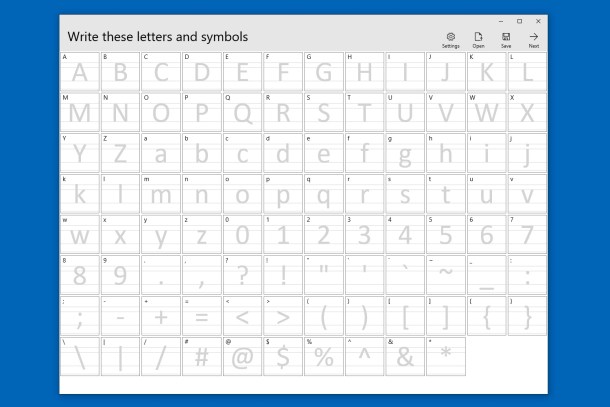
Fuentes de letra muy personales
El proceso es muy simple pero requiere tiempo. Más que nada porque deberemos escribir el alfabeto completo, los números del 0 al 9 y los símbolos más frecuentes que empleamos cuando escribimos.
Cuando abrimos Microsoft Font Maker se inicia automáticamente un proyecto. Desde las opciones de la esquina superior derecha podemos guardar dicho proyecto o abrir uno que tengamos ya creado.
Para convertir nuestra escritura manuscrita en fuente de letra digital deberemos rellenar todos y cada uno de los elementos que tenemos en pantalla. En total, 84 celdas que incluyen, como dije antes, letras, números y símbolos.
En función del tipo de letra que quieras crear puedes jugar con los trazos y así diseñar cada letra de una manera personal. Pero ten en cuenta que ha de ser mínimamente legible si la vas a utilizar en textos, aunque solo sea para un titular o para una frase corta en un póster o cartel.
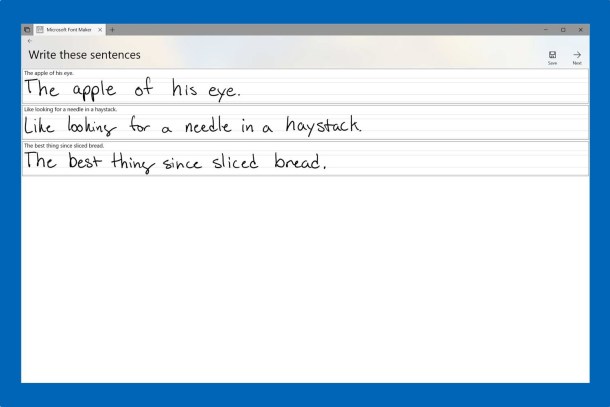
Tras las letras, números y símbolos, Microsoft Font Maker nos pedirá que escribamos algunas frases. Así la aplicación aprenderá como enlazar las letras que hemos escrito antes por separado para crear palabras y frases respetando un mínimo de diseño.
El tercer paso consiste en personalizar aspectos de nuestra fuente de letra como el espacio entre caracteres, el espacio entre palabras y el tamaño de la letra. Y ya está, tras estos sencillos pasos, se abrirá una ventana para dar nombre a la fuente que hemos creado y que se guardará en formato TrueType en la carpeta que elijas de tu PC.
Para usarla en ese mismo PC solo tendrás que abrir la fuente creada y Windows 10 la instalará sin problemas para que puedas emplearla en cualquier aplicación como Word, WordPad o en el navegador web en aplicaciones online como Google Docs y Office Online.
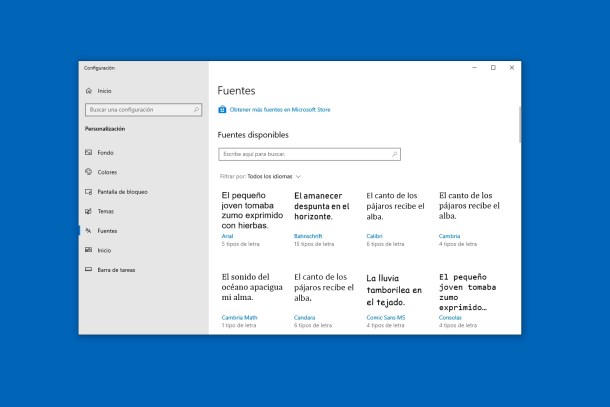
En resumen, Microsoft Font Maker te permitirá crear nuevas fuentes de letra para cualquier uso, personal o profesional, aprovechando tu pantalla táctil o cualquier dispositivo que tengas a mano. Simple, rápido y gratis.